在电脑启动时,当看到Windows的标志之前,连续按下“F8”键。这个时间点非常关键,太早或太晚都可能无法进入安全模式。
如果成功,你会看到一个高级启动选项菜单。在这个菜单中,使用箭头键选择“安全模式”。
按下回车键,系统将会带你进入安全模式。
这个方法的优点是简单直接,而且可以在启动时快速进入。但有些新电脑可能需要调整BIOS设置才能使用F8键。
方法三:通过设置进入安全模式
如果你的电脑是Windows 10或11,进入安全模式的方式也很简单,可以通过系统设置来实现。
点击“开始”菜单,选择“设置”。
进入“更新与安全”,然后点击“恢复”。
在“高级启动”下,点击“立即重启”按钮。
系统会重新启动,进入一个选项菜单。选择“故障排除”,然后进入“高级选项”。
在高级选项中,选择“启动设置”,然后点击“重启”。
重启后,你会看到一系列启动选项,按下相应的数字键选择“安全模式”。
这种方法比较适合在系统正常运行的情况下使用,步骤也不复杂。
方法四:使用Windows恢复环境
如果你的电脑经常出现问题,甚至无法正常启动,使用Windows恢复环境也是一个不错的选择。
在启动时,如果系统检测到问题,会自动进入恢复环境。如果没有,可以在启动时强制关闭电脑几次,直到进入恢复环境。
进入恢复环境后,选择“故障排除”,然后进入“高级选项”。
在高级选项中,选择“启动设置”,然后重启。
重启后,按下数字键选择“安全模式”。
这个方法适合那些系统已经损坏,无法正常启动的人。
在安全模式下该做什么?
进入安全模式后,你可以进行一些故障排除的操作,比如卸载最近安装的软件、更新驱动程序、运行杀毒软件等。如果你怀疑某个程序导致了系统的不稳定,可以在安全模式下尝试卸载它,看看问题是否解决。
此外,安全模式下也可以访问系统还原功能。如果你的电脑之前创建过还原点,可以尝试将系统恢复到某个正常状态。这对于解决一些由于系统更新或软件安装引起的问题非常有效。
最后的提醒
进入安全模式是解决问题的一种有效手段,但并不是万无一失的。如果在安全模式下依然无法解决问题,可能需要考虑更深入的技术支持,比如重装系统或寻求专业人士的帮助。
总之,掌握如何进入安全模式,可以帮助你在遇到电脑问题时更从容不迫。希望今天的分享对你有所帮助!无论你是在家中使用电脑,还是在工作中遇到技术难题,记住这些方法,能够让你更轻松地应对各种情况。
本文来源:https://sczkzz.com/news/1146992.html返回搜狐,查看更多